توصيل سجلات DNS في Wix ب Microsoft 365
تحقق من الأسئلة المتداولة حول المجالات إذا لم تعثر على ما تبحث عنه.
إذا كان Wix هو موفر استضافة DNS، فاتبع الخطوات الواردة في هذه المقالة للتحقق من مجالك وإعداد سجلات DNS للبريد الإلكتروني وSkype for Business Online وما إلى ذلك.
بعد إضافة هذه السجلات في Wix، سيتم إعداد مجالك للعمل مع خدمات Microsoft.
ملاحظة
عادة ما يستغرق الأمر حوالي 15 دقيقة حتى تسري تغييرات DNS. ومع ذلك، قد يستغرق التحديث عبر نظام DNS للإنترنت وقتا أطول في بعض الأحيان. إذا كنت تواجه مشكلة في تدفق البريد أو مشكلات أخرى بعد إضافة سجلات DNS، فراجع استكشاف المشكلات وإصلاحها بعد تغيير اسم المجال أو سجلات DNS.
إضافة سجل TXT للتحقق
قبل استخدام مجالك مع Microsoft، يجب أن نتأكد من ملكيتك له. إن قدرتك على تسجيل الدخول إلى حسابك لدى جهة تسجيل المجالات وإنشاء سجل DNS تثبت لشركة Microsoft أنك تملك المجال.
ملاحظة
يتم استخدام هذا السجل فقط للتحقق من ملكيتك لمجالك؛ لا يؤثر على أي شيء آخر. يمكنك حذفه لاحقا إذا أردت.
ملاحظة
لا يدعم WIX إدخالات DNS للمجالات الفرعية.
للبدء، انتقل إلى صفحة المجالات في Wix باستخدام هذا الارتباط. تتم مطالبتك بتسجيل الدخول أولا.
حدد المجالات>...، ثم حدد إدارة سجلات DNS من القائمة المنسدلة.

حدد + إضافة سجل في صف TXT (نص) لمحرر DNS.
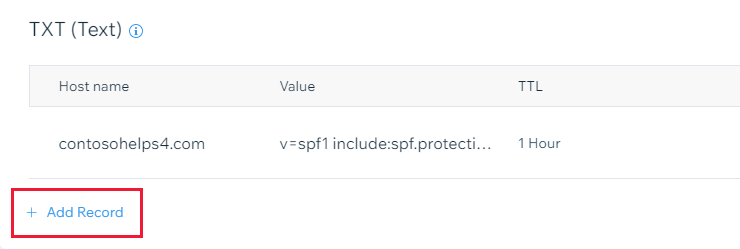
في مربعات السجل الجديد، اكتب القيم من الجدول التالي أو انسخها والصقها.
اسم المضيف قيمة TXT Ttl يتم ملؤها تلقائيا (اتركها فارغة) MS=msXXXXXXXX
ملاحظه: هذا مثال. استخدم قيمة الوجهة أو النقاط إلى العنوان المحددة هنا، من الجدول. كيف يمكنني العثور على هذا؟ساعة واحدة حددحفظ.
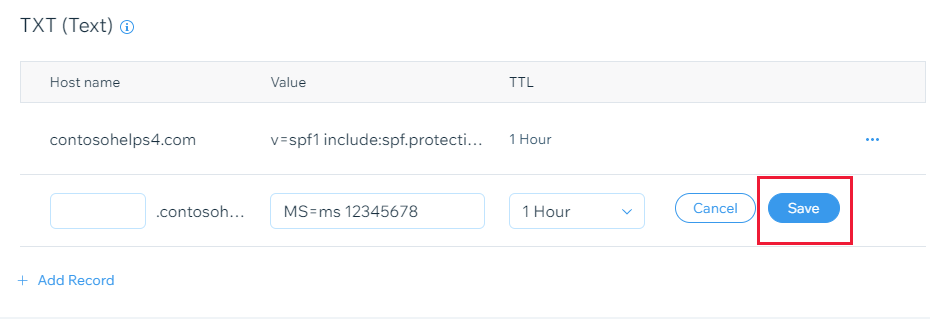
انتظر بضع دقائق قبل المتابعة، بحيث يمكن تحديث السجل الذي أنشأته عبر الإنترنت.
الآن بعد أن أضفت السجل في موقع جهة تسجيل المجالات، عد إلى Microsoft واطلب السجل. عندما تعثر Microsoft على سجل TXT الصحيح، يتم التحقق من مجالك.
للتحقق من السجل في Microsoft 365:
في مركز الإدارة، انتقل إلى الإعدادات>المجالات.
في صفحة المجالات، حدد المجال الذي تتحقق من صحته، وحدد بدء الإعداد.
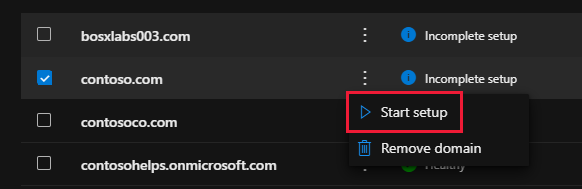
حدد متابعة.
في صفحة التحقق من المجال ، حدد التحقق.
ملاحظة
عادة ما يستغرق الأمر حوالي 15 دقيقة حتى تسري تغييرات DNS. ومع ذلك، قد يستغرق التحديث عبر نظام DNS للإنترنت وقتا أطول في بعض الأحيان. إذا كنت تواجه مشكلة في تدفق البريد أو مشكلات أخرى بعد إضافة سجلات DNS، فراجع استكشاف المشكلات وإصلاحها بعد تغيير اسم المجال أو سجلات DNS.
إضافة سجل MX بحيث يأتي البريد الإلكتروني لمجالك إلى Microsoft
للبدء، انتقل إلى صفحة المجالات في Wix باستخدام هذا الارتباط. تتم مطالبتك بتسجيل الدخول أولا.
حدد المجالات>...، ثم حدد إدارة سجلات DNS من القائمة المنسدلة.

ضمن MX (تبادل البريد)، حدد تحرير سجلات MX.
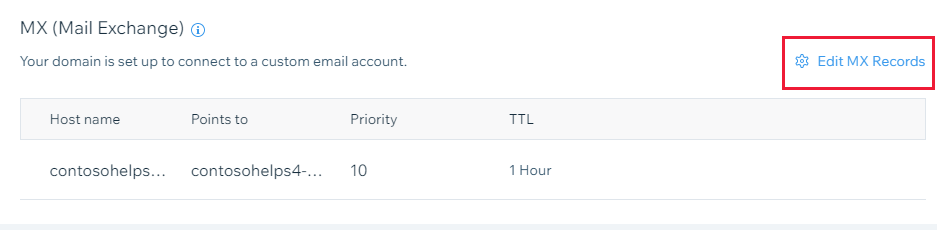
اختر أخرى من القائمة المنسدلة، وحدد + إضافة سجل.
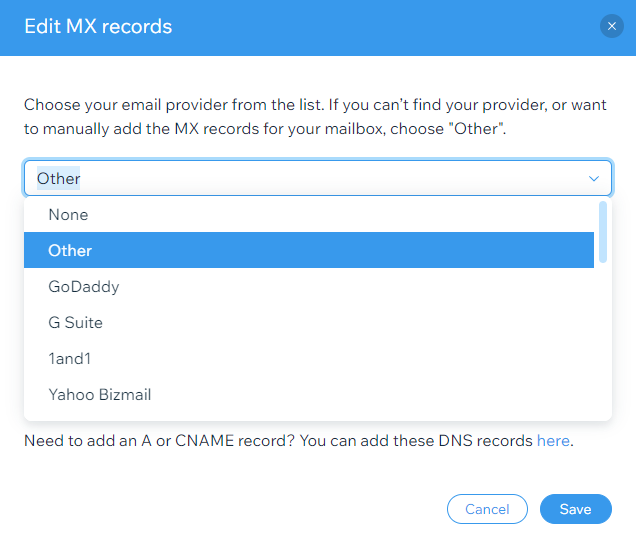
في مربعات السجل الجديد، اكتب القيم من الجدول التالي أو انسخها والصقها:
اسم المضيف يشير إلى الاولويه Ttl يتم ملؤها تلقائيا <domain-key.mail.protection.outlook.com>
ملاحظه:<احصل على مفتاح> المجال من حساب Microsoft الخاص بك. كيف يمكنني العثور على هذا؟0
لمزيد من المعلومات حول الأولوية، راجع ما هي أولوية MX؟ساعة واحدة إذا كان هناك أي سجلات MX أخرى مدرجة، فاحذف كل منها.
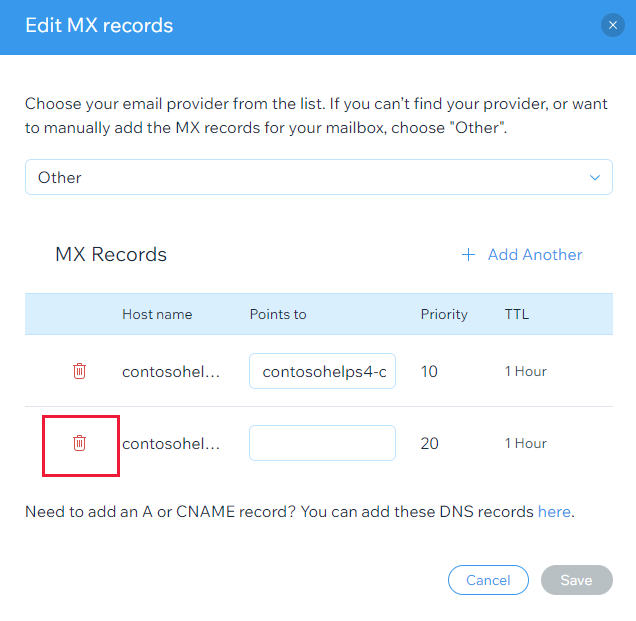
- حدد حفظ.
إضافة سجل CNAME المطلوب ل Microsoft
للبدء، انتقل إلى صفحة المجالات في Wix باستخدام هذا الارتباط. تتم مطالبتك بتسجيل الدخول أولا.
حدد المجالات>...، ثم حدد إدارة سجلات DNS من القائمة المنسدلة.

حدد + إضافة سجل في صف CNAME (الأسماء المستعارة) لمحرر DNS لسجل CNAME.
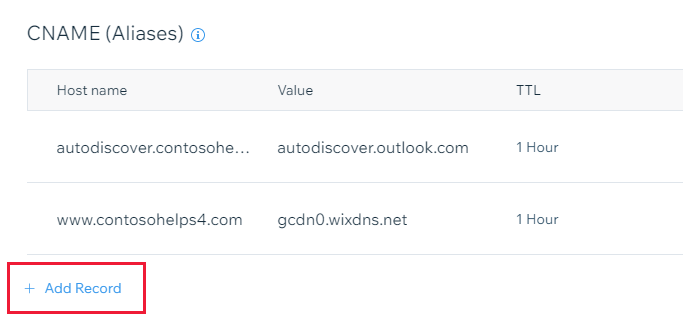
في مربعات السجل الجديد، اكتب القيم من الجدول التالي أو انسخها والصقها:
اسم المضيف قيمه Ttl Autodiscover autodiscover.outlook.com ساعة واحدة حدد حفظ.
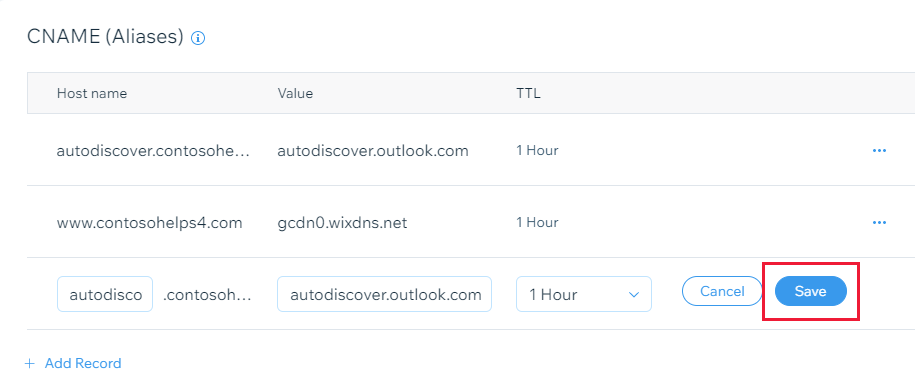
انتظر بضع دقائق قبل المتابعة، بحيث يمكن تحديث السجل الذي أنشأته عبر الإنترنت.
إضافة سجل TXT ل SPF للمساعدة في منع البريد الإلكتروني العشوائي
هام
لا يمكن أن يكون لديك أكثر من سجل TXT واحد ل SPF لمجال. إذا كان مجالك يحتوي على أكثر من سجل SPF واحد، فستتلقى أخطاء في البريد الإلكتروني، بالإضافة إلى مشكلات التسليم وتصنيف البريد العشوائي. إذا كان لديك بالفعل سجل SPF لمجالك، فلا تقم بإنشاء سجل جديد ل Microsoft. بدلا من ذلك، أضف قيم Microsoft المطلوبة إلى السجل الحالي بحيث يكون لديك سجل SPF واحد يتضمن مجموعتي القيم.
للبدء، انتقل إلى صفحة المجالات في Wix باستخدام هذا الارتباط. تتم مطالبتك بتسجيل الدخول أولا.
حدد المجالات>...، ثم حدد إدارة سجلات DNS من القائمة المنسدلة.

حدد + إضافة سجل في صف TXT (نص) لمحرر DNS.
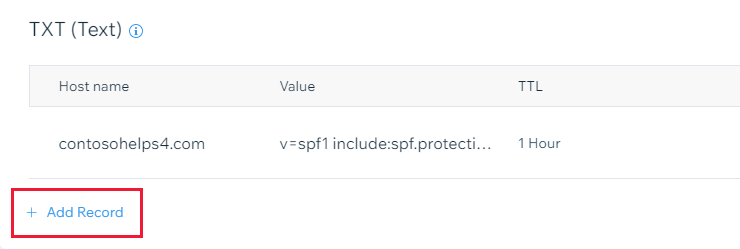
ملاحظة: يوفر Wix صف SPF في محرر DNS. تجاهل هذا الصف واستخدم صف TXT (نص) لإدخال قيم SPF أدناه.
في مربعات السجل الجديد، اكتب القيم من الجدول التالي أو انسخها والصقها:
اسم المضيف قيمه Ttl [اترك هذا فارغا] v=spf1 include:spf.protection.outlook.com -all
ملاحظه: نوصي بنسخ هذا الإدخال ولصقه، بحيث تظل جميع التباعدات صحيحة.ساعة واحدة حدد حفظ.
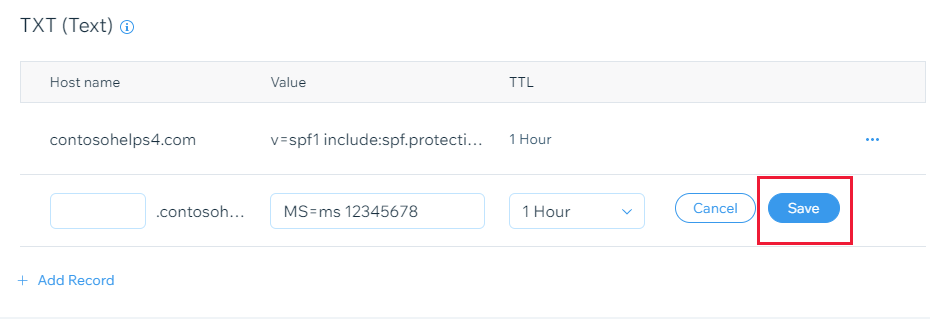
انتظر بضع دقائق قبل المتابعة، بحيث يمكن تحديث السجل الذي أنشأته عبر الإنترنت.
الخيار المتقدم: Skype for Business
حدد هذا الخيار فقط إذا كانت مؤسستك تستخدم Skype for Business لخدمات الاتصال عبر الإنترنت مثل الدردشة ومكالمات المؤتمرات ومكالمات الفيديو، بالإضافة إلى Microsoft Teams. يحتاج Skype إلى أربعة سجلات: سجلان ل SRV للاتصال من مستخدم إلى مستخدم، وسجلين CNAME لتسجيل الدخول وربط المستخدمين بالخدمة.
إضافة سجلي SRV المطلوبين
للبدء، انتقل إلى صفحة المجالات في Wix باستخدام هذا الارتباط. تتم مطالبتك بتسجيل الدخول أولا.
حدد المجالات>...، ثم حدد إدارة سجلات DNS من القائمة المنسدلة.

حدد + Add Record في صف SRV لمحرر DNS.
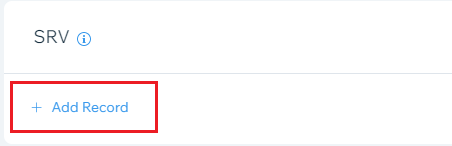
في مربعات السجل الجديد، اكتب القيم من الصف الأول في الجدول أو انسخها والصقها:
الخدمة البروتوكول اسم المضيف الوزن منفذ الهدف الاولويه Ttl المسبار Tls يتم ملؤها تلقائيا 1 443 sipdir.online.lync.com 100 ساعة واحدة sipfed Tcp يتم ملؤها تلقائيا 1 5061 sipfed.online.lync.com 100 ساعة واحدة حدد حفظ.
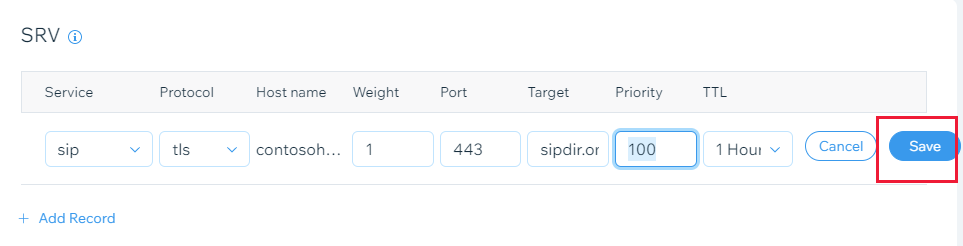
أضف سجل SRV الآخر عن طريق نسخ القيم من الصف الثاني من الجدول.
ملاحظة
عادة ما يستغرق الأمر حوالي 15 دقيقة حتى تسري تغييرات DNS. ومع ذلك، قد يستغرق التحديث عبر نظام DNS للإنترنت وقتا أطول في بعض الأحيان. إذا كنت تواجه مشكلة في تدفق البريد أو مشكلات أخرى بعد إضافة سجلات DNS، فراجع البحث عن المشكلات وإصلاحها بعد إضافة المجال أو سجلات DNS.
إضافة سجلي CNAME المطلوبين ل Skype for Business
حدد + Add another في صف CNAME (الأسماء المستعارة) لمحرر DNS، وأدخل القيم من الصف الأول في الجدول التالي.
نوع Host قيمه Ttl Cname المسبار sipdir.online.lync.com.
يجب أن تنتهي هذه القيمة بنقطة (.)ساعة واحدة Cname lyncdiscover webdir.online.lync.com.
يجب أن تنتهي هذه القيمة بنقطة (.)ساعة واحدة حدد حفظ.
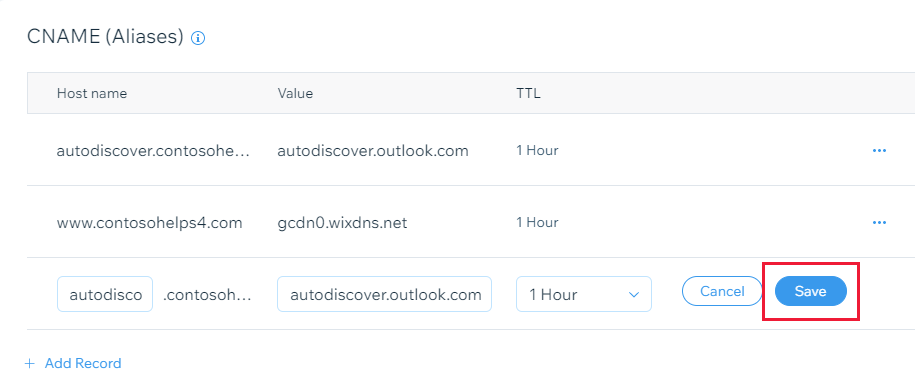
أضف سجل CNAME الآخر عن طريق نسخ القيم من الصف الثاني من الجدول.
ملاحظة
عادة ما يستغرق الأمر حوالي 15 دقيقة حتى تسري تغييرات DNS. ومع ذلك، قد يستغرق التحديث عبر نظام DNS للإنترنت وقتا أطول في بعض الأحيان. إذا كنت تواجه مشكلة في تدفق البريد أو مشكلات أخرى بعد إضافة سجلات DNS، فراجع استكشاف المشكلات وإصلاحها بعد تغيير اسم المجال أو سجلات DNS.
خيار متقدم: Intune و Mobile Device Management ل Microsoft 365
تساعدك هذه الخدمة على تأمين وإدارة الأجهزة المحمولة التي تتصل بمجالك عن بعد. تحتاج إدارة أجهزة المحمول إلى سجلين CNAME حتى يتمكن المستخدمون من تسجيل الأجهزة في الخدمة.
إضافة سجلي CNAME المطلوبين لإدارة الأجهزة المحمولة
للبدء، انتقل إلى صفحة المجالات في Wix باستخدام هذا الارتباط. تتم مطالبتك بتسجيل الدخول أولا.
حدد المجالات>...، ثم حدد إدارة سجلات DNS من القائمة المنسدلة.

حدد + إضافة سجل في صف CNAME (الأسماء المستعارة) لمحرر DNS لسجل CNAME.
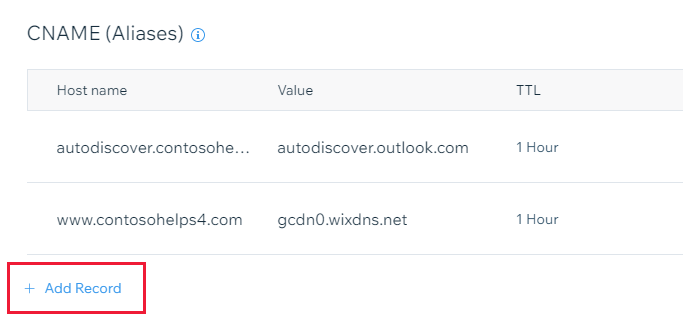
أدخل القيم من الصف الأول في الجدول التالي.
نوع Host قيمه Ttl Cname تسجيل المؤسسة enterpriseregistration.windows.net.
يجب أن تنتهي هذه القيمة بنقطة (.)ساعة واحدة Cname تسجيل المؤسسة enterpriseenrollment.manage.microsoft.com.
يجب أن تنتهي هذه القيمة بنقطة (.)ساعة واحدة حدد حفظ.
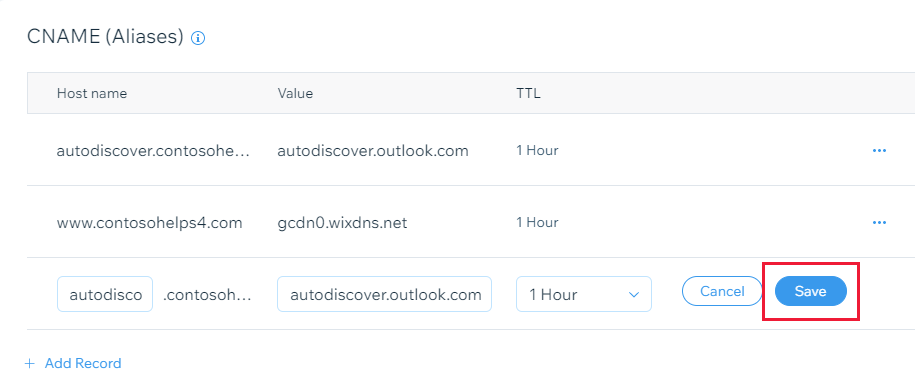
أضف سجل CNAME الآخر عن طريق نسخ القيم من الصف الثاني من الجدول.
ملاحظة
عادة ما يستغرق الأمر حوالي 15 دقيقة حتى تسري تغييرات DNS. ومع ذلك، قد يستغرق التحديث عبر نظام DNS للإنترنت وقتا أطول في بعض الأحيان. إذا كنت تواجه مشكلة في تدفق البريد أو مشكلات أخرى بعد إضافة سجلات DNS، فراجع استكشاف المشكلات وإصلاحها بعد تغيير اسم المجال أو سجلات DNS.